封装系统教程我怎么自己封装我做好的系统?就像深度和雨林木风一样的那种安装
封装系统教程 时间:2021-09-22 阅读:()
怎么样做系统,怎么封装系统
系统盘文件系统必须是FAT32。从Win XP标准安装光盘的“support ools”目录中找到deploy.cab文件,解压到“c:sysprep”目录里。
计算Ghost镜像大小,以便分卷压缩,利用多出来的空间安装一些系统补丁、必需的软件等。
以下过程中不能重新启动! 一、对Windows XP大小做优化(有系统隐藏文件) 安装WinRAR 关闭系统还原,然后删除C盘根目录下的“System Volume Information”文件夹。
关闭电源管理(可能需手动删除c:Hiberfil.sys) 清空页面文件(可能需手动删除c:pagefile.sys) 删除帮助文件:Windowshelp文件夹,删除该目录下所有文件 删除c:windowssystem32dllcache目录内的所有文件,(dllcache目录里面的文件,是Windows文件保护功能所生成的,删除后不会影响系统),可在命令提示符窗口中运行“sfc.exe/purgecache”即可删除,然后输入“sfc/cachesize=0”命令取消自动备份功能。
删除多余的输入法、日文和韩文等输入法:Windowsime目录,除“CHSIME”及“SHARED”两个文件夹外,把其他文件夹下的文件全部删除(无法直接删除目录)。
删除C:Documents and SettingsAdministratorLocal SettingsTemp*.*。
删除C:Program FilesUPDATE*.* 删除C:Program FilesInstallShield Installation Information*.* 删除C:Program FilesWindowsUpdate*.* 删除WINDOWSTemp下所有文件 删除WINDOWS下所有以“$NtUninstall*$”为命名格式的隐藏目录 删除WINDOWS下所有以KB8打头的和Q打头的.log文件 删除WINDOWSSoftwareDistributionDownload*.* 删除WINDOWSInstaller*.* 删除WINDOWSDownloaded Installations*.* 删除主题、鼠标指针 运行优化大师清理(所有都选上) 磁盘碎片整理 二、驱动程序处理,设备管理器中 1. 卸载硬件驱动程序 参照网络适配器、通用串行总线控制器、声音,视频游戏控制器、监视器和显示卡等的步骤进行。
2. 更改ACPI属性为“Standard PC” 计算机→ACPI Uniprocessor PC ,右键菜单选择“更新驱动程序”,向导中选择:从列表或指定位置安装→不要搜索,我要自己选择要安装的程序 ,更改为“Standard PC”即可。
3. 更改驱动器属性为“标准双通道 PCI IDE控制器” “IDE ATA/ATAPI控制器”中找到正在使用的 IDE 控制器,右击,选择“更改驱动程序”,向导中选择“从列表或指定位置安装→不要搜索,我要自己选择要安装的程序”,选取“标准双通道PCI IDE控制器”(或“Standard Dual Channel PCI IDE Controller”)即可。
4.避免出现 本地连接2 的方法:开始-运行-regedit,然后编辑-查找,输入“本地连接”,找着后,把它的上一级分支一并删除。
按F3继续查找…… 三、对电脑进行设置 电脑属性 文件夹属性 开始菜单属性 。
。
。
。
四、创建自动应答文件 把DllCacheManager.exe复制到C:盘根目录下,运行后点击备份!备份完成后点击退出。
然后再导入DllCacheManager.reg注册表就行了,XP镜像克隆到硬盘时,重启动系统时会自动恢复。
1、运行刚解压的setupmgr.exe,选取“创建新文件”一项。
2、选择“Sysprep”类型继续。
3、根据自己的实际情况选择对应的Windows版本 4、选择“是,完全自动安装”。
5、设置名称和单位、时区、产品密钥、计算机名这里选择“自动生成”,语言必须选取“中文(简体)”(也可设置其它)。
6、确认之后即可完成自动应答文件的创建操作了 五、重新封装 1、双击sysprep.exe,点击“确定” 2、点“不重置激活的宽限期”、“使用最小化安装”、“不重新产生安全标识符”三项,最后点“重新封状”。
3、设置完成之后,点击“重新封装”按钮,完成后会自动关机。
六、制作GHOST映像 1、通过软盘或者光盘引导计算机进入DOS模式,借助Ghost对其进行克隆镜像之后刻录为光盘保存,计算Ghost镜像文件的大小,以便分卷压缩。
2、为了把Gho文件尽量做小一点,我们可以在MS-DOS下用“z9”这个参数来做最大压缩比,如果要做成几个Gho文件包,也需要加参数,假如需要把C盘上的内容,使用Ghost打包成E盘上根目录下的Bak.Gho文件,命令是这样的: Ghost -clone, mode=pdump, src=1:1, dst=1:3\bak.gho -z9 –rb (其中z9是采用最高压缩比,rb是完成后自动重启) 对多卷压缩的参数是:Ghost –split=650,假设每个包的大小为650M,其他的步骤就同平时一样了。
七、刻盘 刻录Ghost得到的镜像文件时候,不妨将其制作为系统引导光盘,同时在批处理中增加Ghost程序自动运行命令,这能够简化我们手工输入各种指令的麻烦。
八、最后 1、为别人装好Ghost xp后,需修改一个地方,即是将“Standard PC”改为支持ACPI的计算机,否则Windows XP不能够自动关机,这一步修改必须要在安装完所有的驱动程序后。
2、选择“更新驱动程序”-“从列表或指定位置安装”-“不要搜索,我要自己选项要安装的驱动程序”-“ACPI Uniprocessor PC”。
如果是Intel支持超线程的Pentium4 CPU或者是双CPU,需要修改为“ACPI Multiprocessor PC“。
3、重新启动后,可以把第二个“Standard PC“卸载掉,不卸载也不影响系统。
谁给个系统封装的教程
现在封装简单得很,下载一个一键封装即可,很多设置不需要人工的。建议去it天空论谈 看看,那里有万能驱动和一件封装软件。
简单封装步骤如下: 1、利用纯净版的系统进行一路下一步安装完成系统的安装。
2、安装应用软件及系统补丁。
3、对安装的系统进行优化并减肥及个性化设置。
4、下载“万能驱动包”及一件封装软件。
5、运行一件封装软件,设置调用万能驱动及必要的命令
6、重新启动进入pe系统,备份系统,得到一个后缀为gho文件,你的封装就完成了。
剩下的就是制作启动盘了。
总之,封装一个系统不是很难的事情,但是要想封装好不是一件容易的事,多看看有关封装系统的文章会有帮助的。
如何进行系统封装
系统封装:WINDOWS自带的封装工具,不管你用什么软件进行封装你都要用到的。YL的SysPacker_1.0_RC_4,小兵的驱动选择工具7.0+Everest,7Z静默解压工具(也是小兵的)。
CPU双核智能补丁。
Dllcache雨林的,自己写的IP填写批处理(进系统的时候调用)。
这些在论坛里都有的大家自己找找吧!封装工具准备好了,现在开始进行封装了。
先安装YL的SysPacker_1.0_RC_4。
再把做好的驱动跟应答文件,还有一些要调用的软件分类放好, 我驱动是放在C:Drivers; C:windows下放了小兵的驱动选择工具,开机IP填写批处理,CPU双核智能补丁; C:windowssystem32下放了Dllcache,SysPacker_1.0_RC_4调用的图片SETUP.bmp (记住这个要用BMP的图片,JPG的肯定不能我有试过,其它格式的没试)。
C:sysprep下放了Everest,7z静默解压工具,还有7z静默解压工具调用的图片JPG格式,BMP也可。
windows自带的工具setupcl,sysprep,sysprep自动应答文件。
还有就是CPRO,DPRO, WIN三个7z压缩包, CPRO是我压缩了的整个C:Program Files文件夹,只留一个空目录。
DPRO是放在D盘的我的文档跟QQ压缩包。
WIN里面是包括WINDOWSmedia声音文件,Resources里的一些美化主题,鼠标方案 之类的。
还有屏保,壁纸。
(这些压缩了的文件不是现在就删的,封装完后进PE删再GHOST) 好了文件都放好了, 接着打开C:sysprep运行SysPacker,点选设备,把计算机更改成Standard pc, IDE更改成标准双通道PCI IDE控制器。
完了关掉设备管理器, 自动回到SysPacker,把封装选项全部不打勾,部署选项全部打勾, 系统部署前运行,小兵的驱动选择工具7.0在C:WINDOWSDrvtool7.exe 系统部署时运行,7z静默解压工具C:SysPrepRun.exe(配置文件已配置好) 首次进系统运行,C:WINDOWSIP.bat自己写的IP填写批处理 C:WINDOWSCpu.exe CPU双核智能补丁 C:WINDOWSsystem32devmgmt.msc 设备管理器,看驱动有没有装好, 驱动目录选择C:Drivers;我驱动放在C:Drivers,要实现自动删除。
这边得填好,本来小兵的也有 自动删除功能,可是我配置在它运行完自动删除自己了,所以进系统就没法删除了,就用这个了。
部署时的图片C:WINDOWSsystem32setup.bmp;前面有说放在这。
部署时的分辨率800X600, 推荐用这个。
都配置好了,点击检错。
没有错误。
然后点击封装后出来的对话框勾选不重新产生安 全标识符。
封装~OK!进入C:WINDOWSsystem32找到Dllcache勾选重启后自动恢复并自我删除。
备份,退出,关机!!用光盘进入PE系统。
删除刚刚已经打了压缩包的所有文件。
得到C盘所有的文件属性占用空间1.15G.最后重启用光盘启动,GHOST -z9进行备份。
这样一个看似简单其实挺复杂的封装总算完成了! 麻烦采纳,谢谢!
电脑怎么封装系统
是电脑重装系统 1. 下载360安全卫士---系统修复--系统重装, 2. 开始配置时,大家按新手教程来。先是环境检测 3. 环境检测好后,会出现重装类型,一种是纯净式重装,即安装一个全新的系统,c盘内容会全部更新,其他盘没事的。
另一种是保留式重装。
即重装后保留原有的资 料文档设置。
大家根据自己情况选择一下。
小钱建议大家选择保留式重装,如果资料备份完整的或者资料不重要的话可以选择纯净式的。
4. 备份完成后,点击下一步,然后你就可以休息一段时间了【时间有点长】后面的下载,安装等自己都会完成。
到最后只要选择下一步就行。
?注意:有重要资料请一定要备份
我怎么自己封装我做好的系统?就像深度和雨林木风一样的那种安装
系统我也自己做一般分为以下步骤: 一、安装好要封装的系统。二、设置系统属性、 三、准备好各种文件(驱动之类的) 四、用封装软件进行封装。
五、备份系统。
六、测试安装。
七、封装成功,制作启动盘 具体步骤就不多说了,有神马不懂也可以hi我
- 封装系统教程我怎么自己封装我做好的系统?就像深度和雨林木风一样的那种安装相关文档
- 封装系统教程如何封装系统?
- 封装系统教程如何封装系统全过程
- 封装系统教程怎么封装系统?详细的说一下,谢谢、
FBICDN,0.1元解决伪墙/假墙攻击,超500 Gbps DDos 防御,每天免费流量高达100G,免费高防网站加速服务
最近很多网站都遭受到了伪墙/假墙攻击,导致网站流量大跌,间歇性打不开网站。这是一种新型的攻击方式,攻击者利用GWF规则漏洞,使用国内服务器绑定host的方式来触发GWF的自动过滤机制,造成GWF暂时性屏蔽你的网站和服务器IP(大概15分钟左右),使你的网站在国内无法打开,如果攻击请求不断,那么你的网站就会是一个一直无法正常访问的状态。常规解决办法:1,快速备案后使用国内服务器,2,使用国内免备案服...
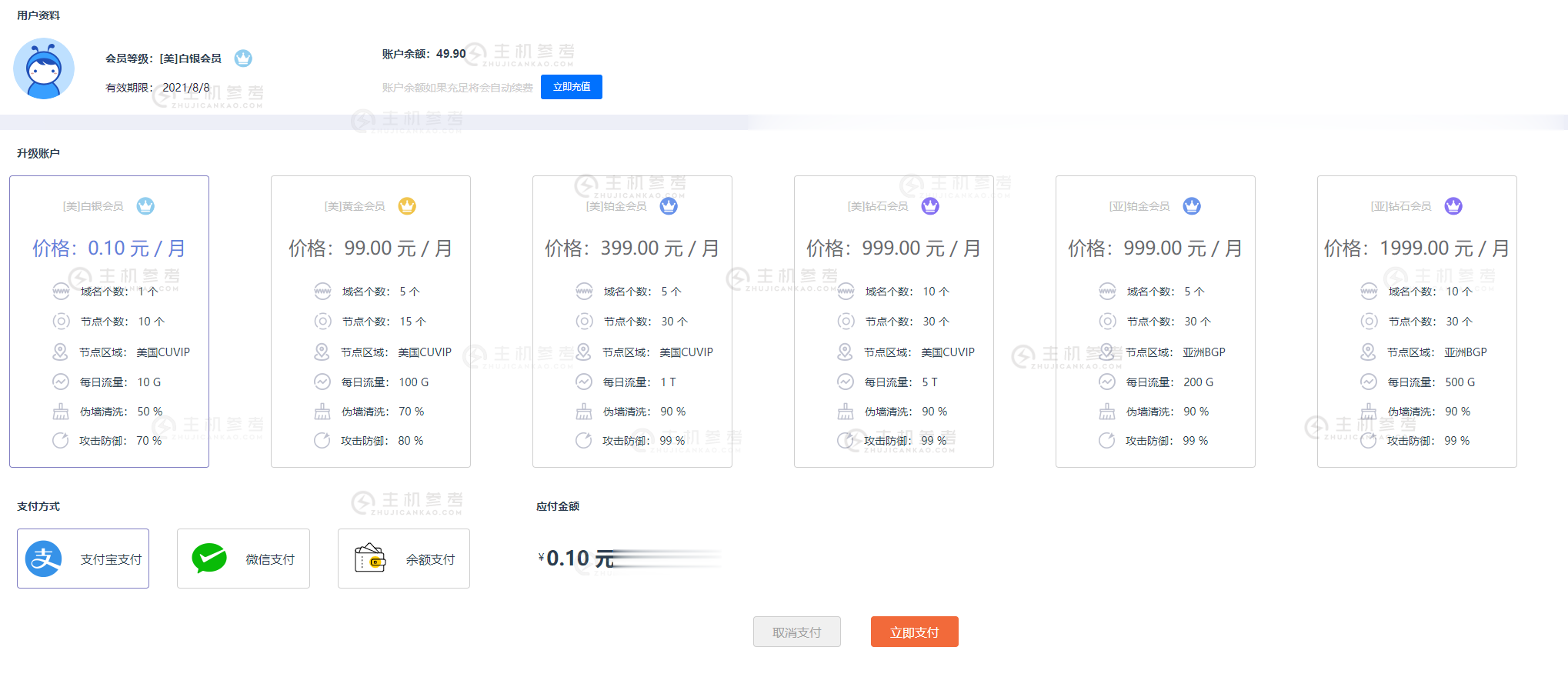
Vultr VPS韩国首尔机房速度和综合性能参数测试
Vultr 商家有新增韩国首尔机房,这个是继日本、新加坡之后的第三个亚洲机房。不过可以大概率知道肯定不是直连中国机房的,因为早期的日本机房有过直连后来取消的。今天准备体验看看VULTR VPS主机商的韩国首尔机房的云服务器的速度和性能。1、全球节点PING速度测试这里先通过PING测试工具看看全球几十个节点的PING速度。看到好像移动速度还不错。2、路由去程测试测试看看VULTR韩国首尔机房的节点...
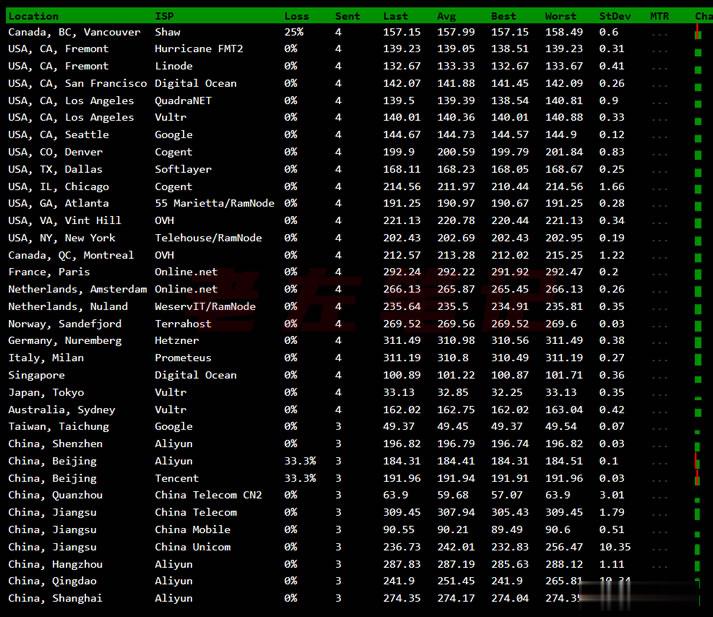
易探云:香港CN2云服务器低至18元/月起,183.60元/年
易探云怎么样?易探云最早是主攻香港云服务器的品牌商家,由于之前香港云服务器性价比高、稳定性不错获得了不少用户的支持。易探云推出大量香港云服务器,采用BGP、CN2线路,机房有香港九龙、香港新界、香港沙田、香港葵湾等,香港1核1G低至18元/月,183.60元/年,老站长建站推荐香港2核4G5M+10G数据盘仅799元/年,性价比超强,关键是延迟全球为50ms左右,适合国内境外外贸行业网站等,如果需...
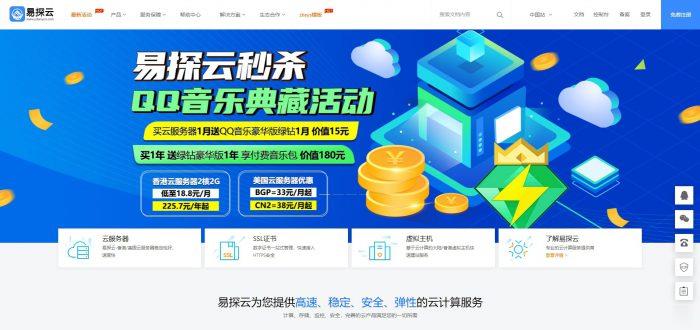
封装系统教程为你推荐
-
软件开发项目管理流程项目流程管理软件谁了解呢?波粒高清波粒百万高清怎么样声源定位关于大脑皮层,小脑,下丘脑,脑干,脊髓湖北文理学院地址湖北文理学院怎么样,希望各位前辈指点。中山大学南校区地址求中山大学地址充电宝摄像机我有一个大功率充电宝,只买一个无线摄像头行吗ibm磁盘阵列请问什么是RAID5?什么是IBM RAID5卡?cmnet设置CMNET怎样在手机里设置动易系统动易系统和PHP168系统还有DEDE那一个好?l六间房六间房秀场怎么赚钱